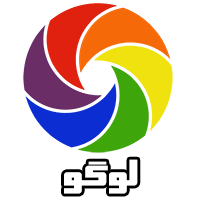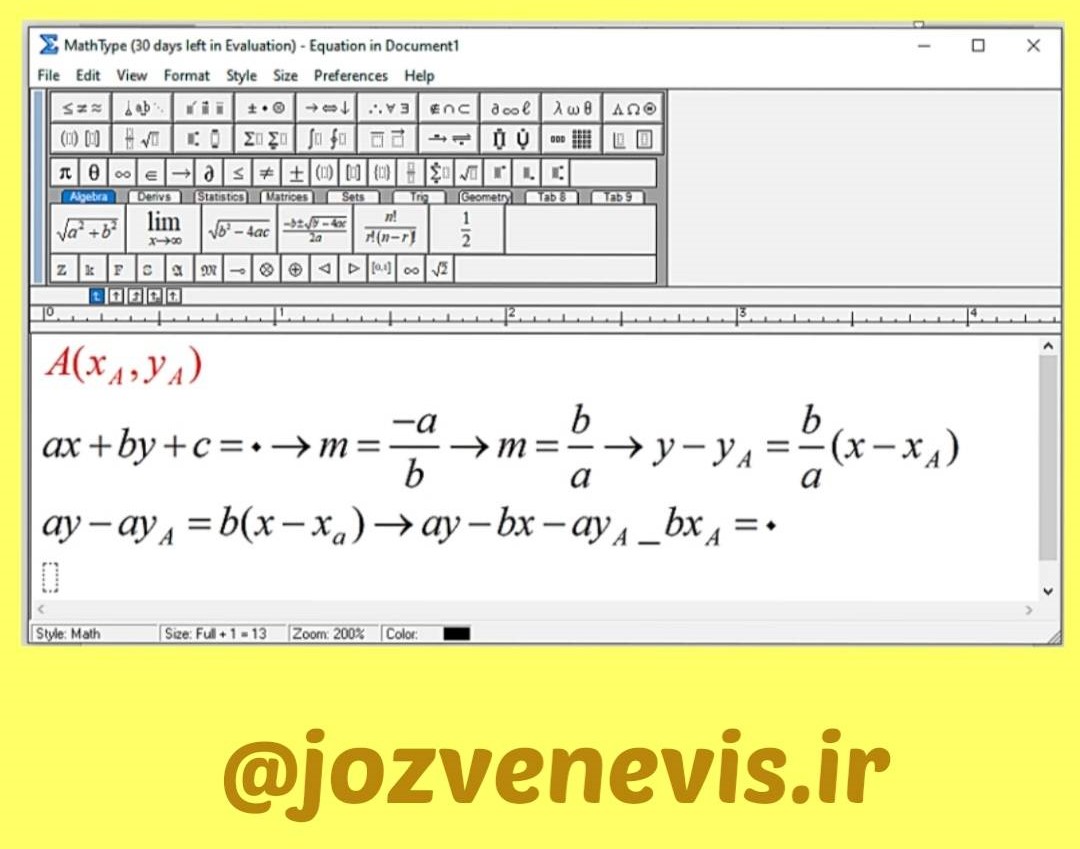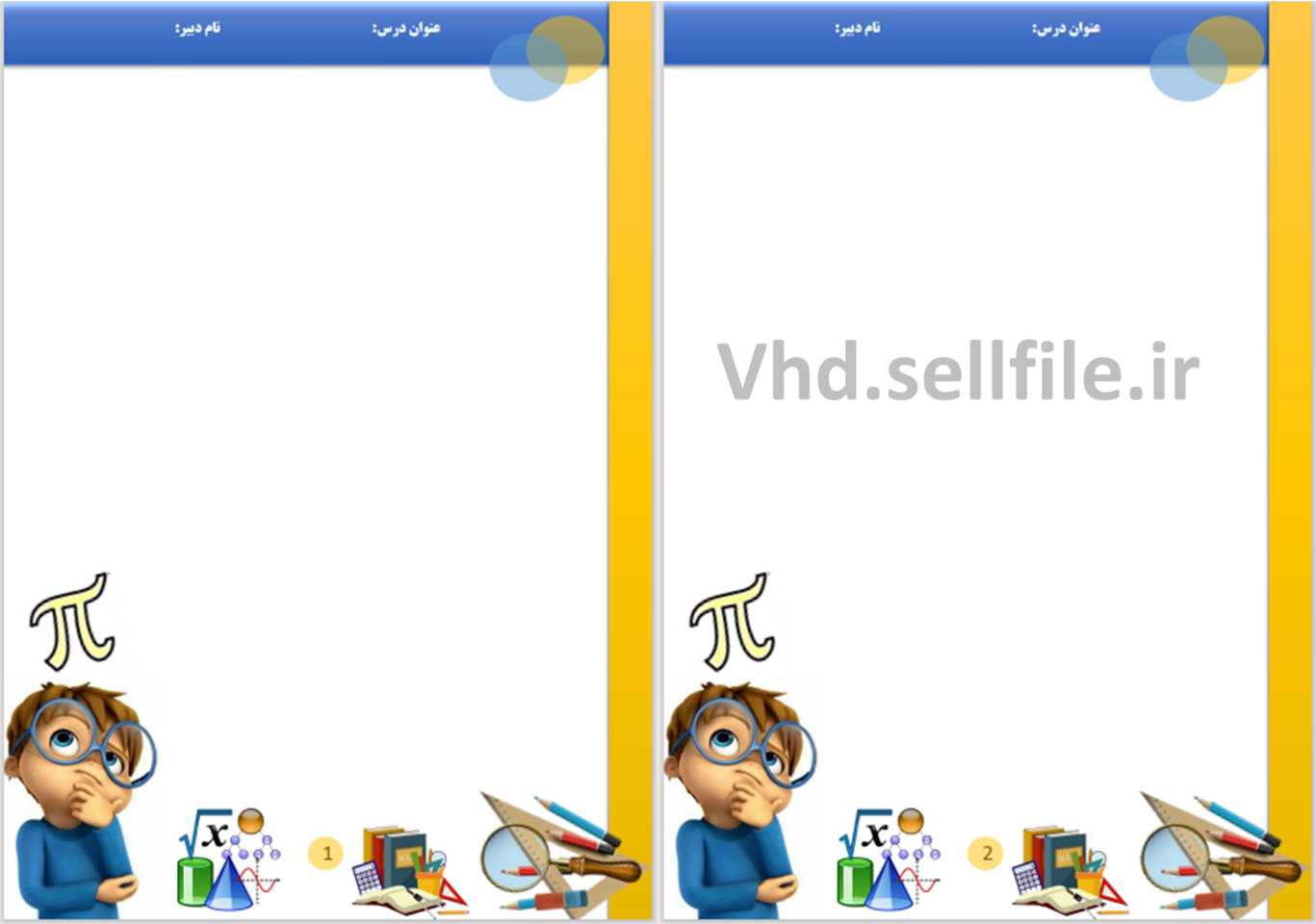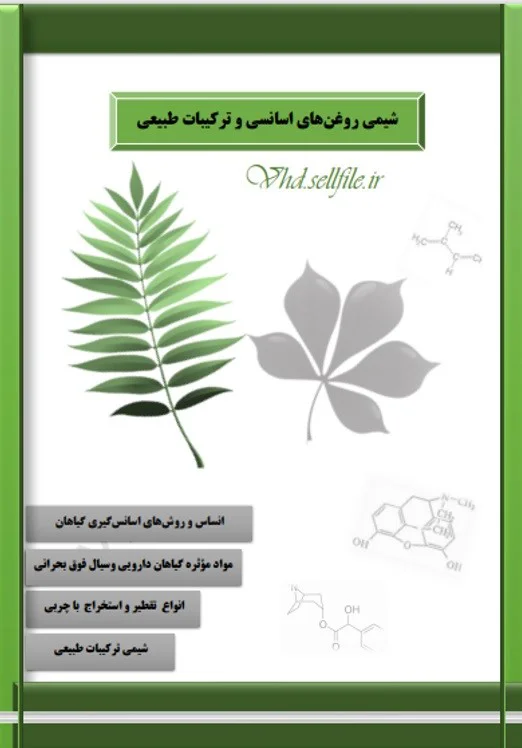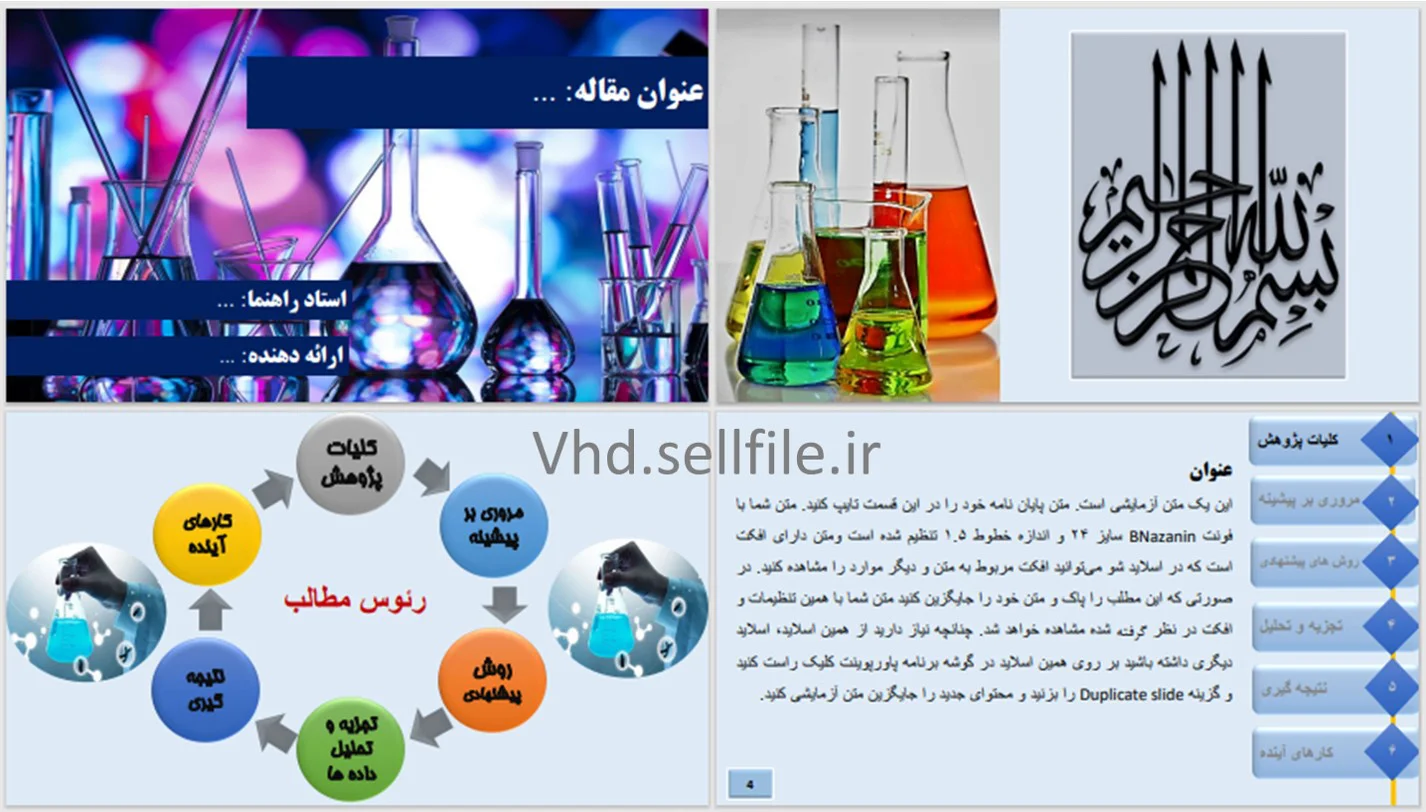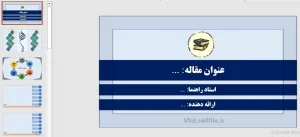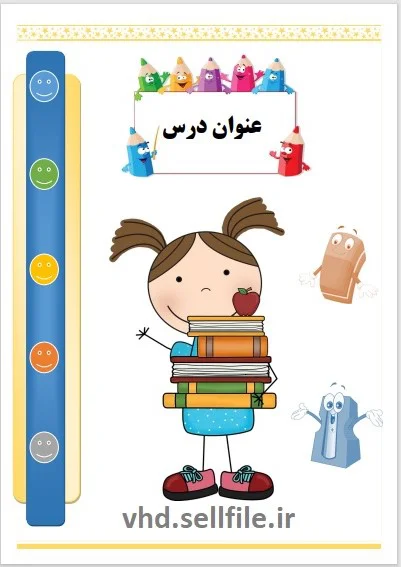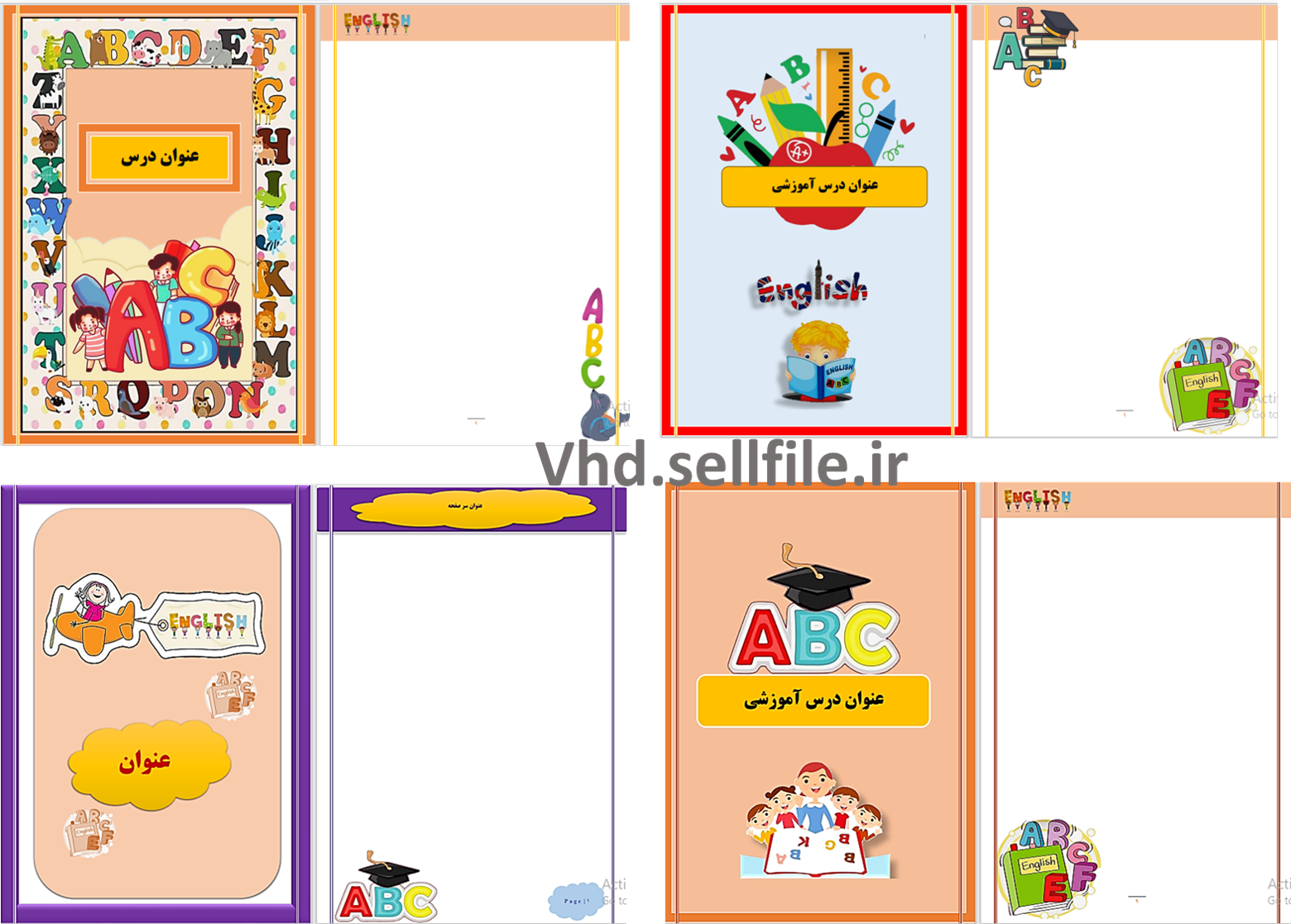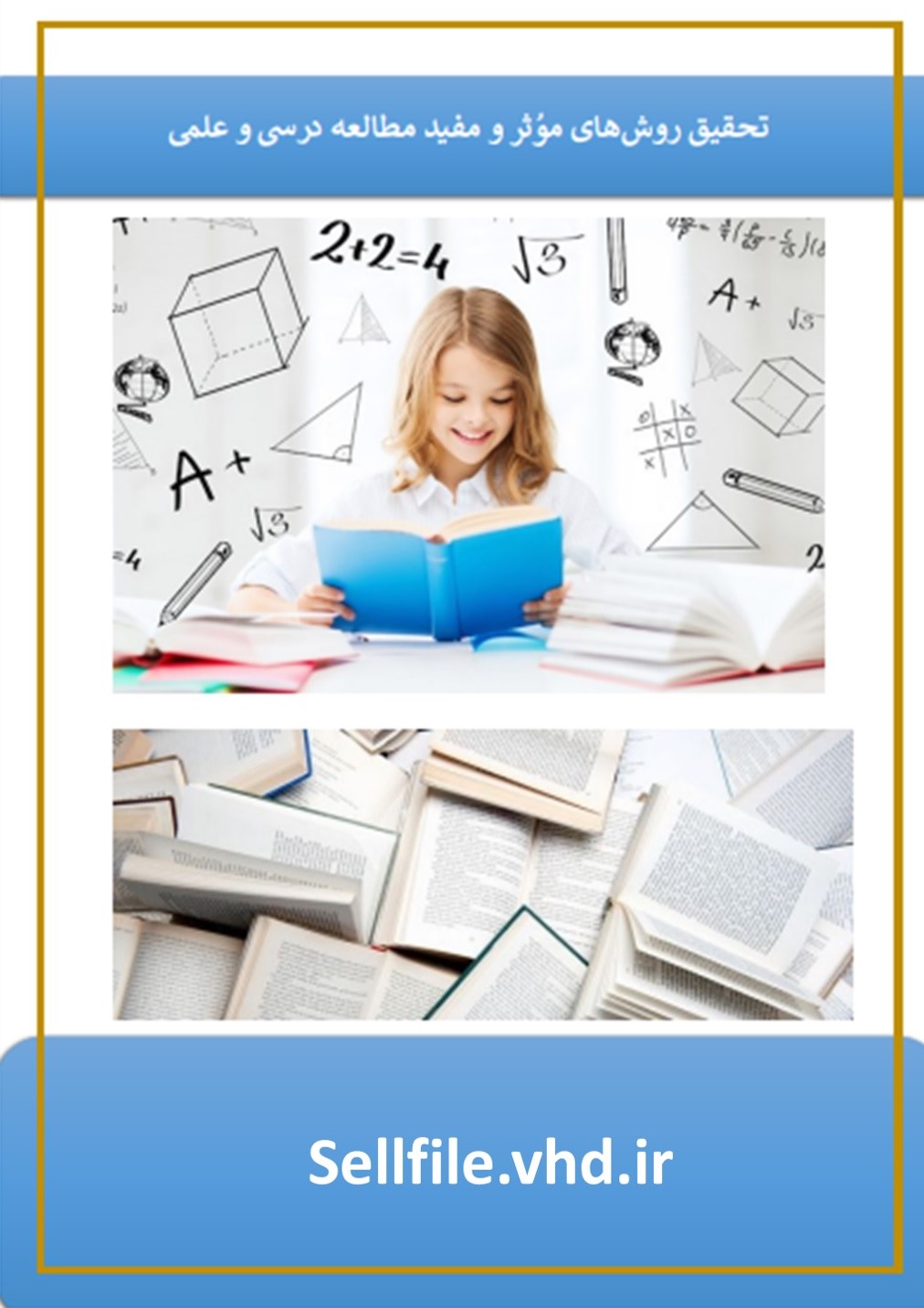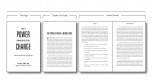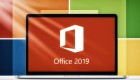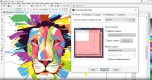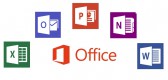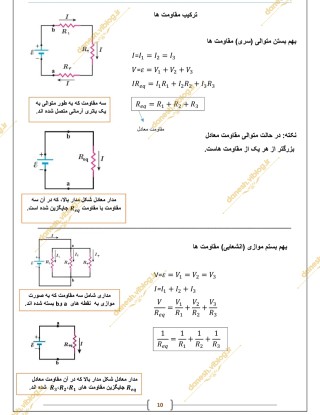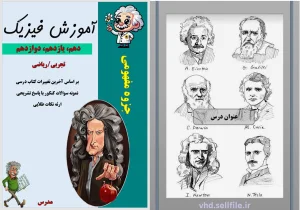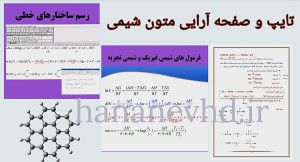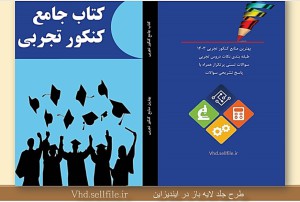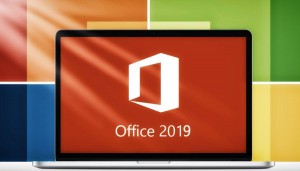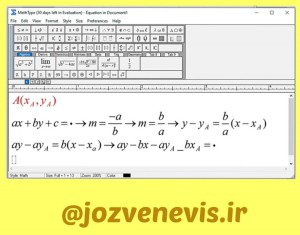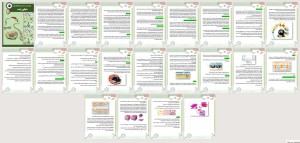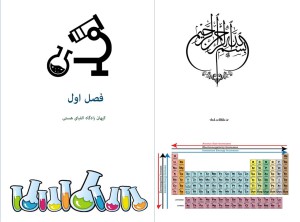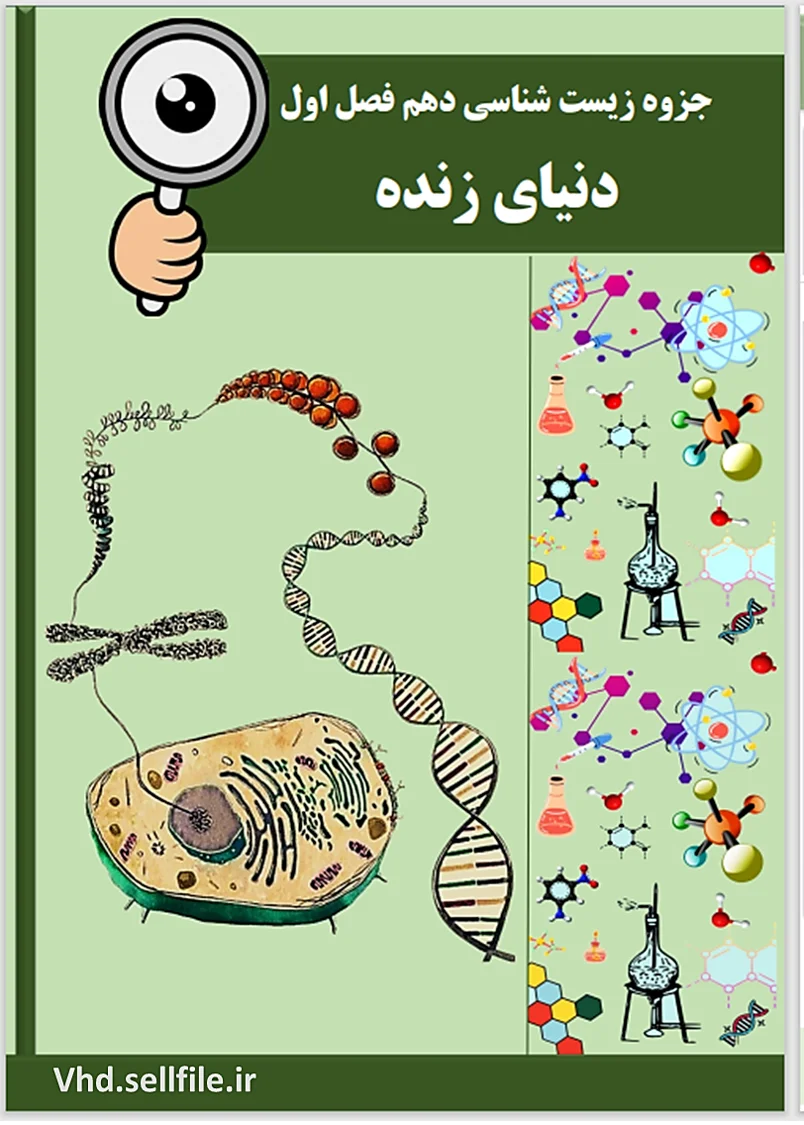انجام پروژه MathType برای تایپ فرمول ریاضی و فیزیک در word و powerpoint یکی از پرطرفدارترین پروژههای تایپ در بین دانشجویان برای تایپ فرمولهای مربوط به مقاله و پایاننامه و همچنین اساتید و معلمها برای تهیه یک جزوه یا فایل آموزشی خوب است. مرکز خدمات تایپ و ویراستاری جزوه نویس و حانان با استفاده از برنامه مث تایپ جزوه و متون درسی را به شکلی منظم و زیبا به یک فایل آموزشی تبدیل میکند، هر چند تایپ فرمولها در خود برنامه word و یا powerpoint نیز انجام پذیر است اما دلیل استفاده از MathType برای پروژههای درسی و انتشاراتی توسط ما بخاطر ارائه خدمات با بهترین کیفیت است.

تفاوت تایپ در word و MathType چیست؟
MathType و برنامه Microsoft Word هر دو برای تایپ فرمول و عبارات ریاضی استفاده میشوند، اما تفاوتهایی در ویژگیها و عملکرد آنها وجود دارد. در زیر تفاوتهای کلیدی را بین این دو برنامه توضیح میدهم:
1. ویرایشگر فرمول: MathType یک ویرایشگر فرمول مستقل است، در حالی که ویرایشگر فرمول در Word یک ابزار داخلی است. MathType امکانات پیشرفتهتری برای تایپ و ویرایش فرمولها ارائه میدهد. به عنوان مثال، MathType ابزارهای بسیاری برای تغییر اندازه، تنظیم قلمها، تنظیم فاصله کلمات و تعیین جدولهای ریاضی را مهیا میکند.
2. کارایی و سرعت: MathType از خود جداست و در زمانی که نیاز به ویرایش فرمول دارید میتوانید آن را به طور جداگانه اجرا کنید. همچنین میتواند به کاربران حرفهای در رشتههای علمی کمک کند. اگرچه ویرایشگر فرمول در Word خلاصه و ساده است، اما محدودیتهایی در قابلیت انجام سریع و پیچیده ویرایش فرمولها را دارد.
3. سازگاری: با توجه به اینکه MathType یک برنامه مستقل است، میتواند در برنامههای دیگری مانند PowerPoint، Excel، و غیره نیز مورد استفاده قرار گیرد. در عمل از طریق نوار ابزار MathType Add-in در برنامههای Microsoft Office با قابلیتهای مختلفی هماهنگ شده است. از سوی دیگر، فرمولهای تایپ شده با ویرایشگر فرمول در Word، فقط در همان سند Word قابل استفاده هستند.
4. شکلدهی و ظاهر: MathType قابلیت شخصی سازی و قالب بندی بیشتری برای فرمولها را در اختیار کاربران قرار میدهد. شما میتوانید اندازه، قلم، رنگ و سبک فرمول را به دلخواه تغییر دهید. با استفاده از ویرایشگر Equation در Word نیز میتوانید فرمول را تنظیم و سفارشی کنید، اما گزینههای شخصی سازی کمتری در اختیار شما قرار میدهد.
در کل، MathType یک ابزار حرفهایتر و با قابلیتهای پیشرفته برای تایپ فرمول است، در حالی که ویرایشگر فرمول در Word برای نیازهای ساده تر و تایپ سریع فرمولها مناسب است. انتخاب بین این دو به وابسته به نیازها و تجربه شماست.
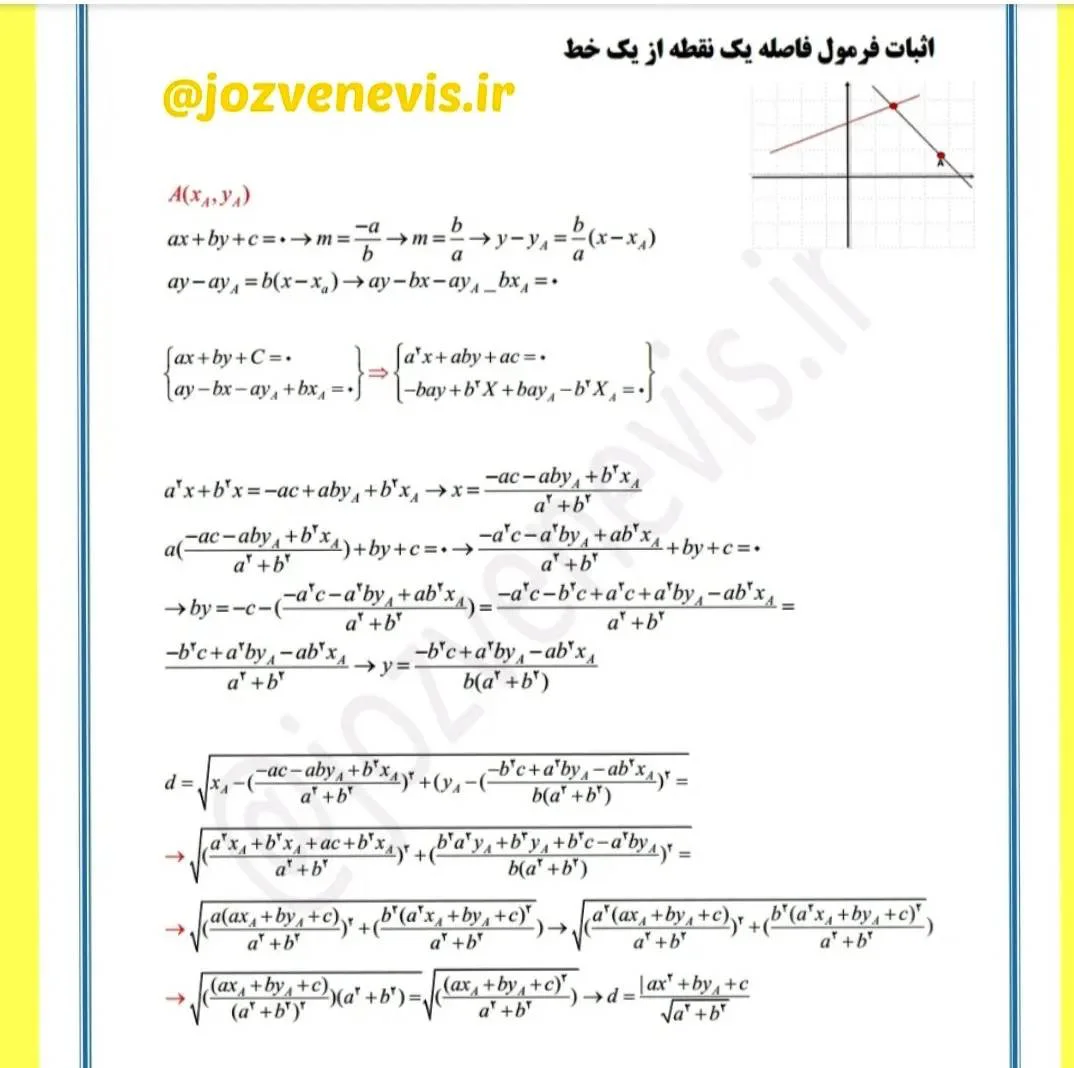
آموزش تایپ با مث تایپ (MathType)
برای تایپ یک فرمول یا عبارت ریاضی با استفاده از MathType، شما میتوانید از روشهای زیر استفاده کنید:
1. روش گرافیکی: در این روش، با استفاده از ابزارها و نمادهای گرافیکی MathType، فرمول یا عبارت ریاضی مورد نظر خود را تایپ کنید. این ابزارها شامل نمادها، جعبهها، توابع ریاضی، نمایشدهندهها و بسیاری از ابزارهای دیگر است. با استفاده از این ابزارها، فرمول خود را به صورت دلخواه تنظیم و با حالت و ظاهر مورد نظر خود قرار دهید.
2. روش تایپ با کیبورد: MathType از نمادها و عملگرهای ریاضی شبیه به بسیاری از کلیدهای صفحه کلید پشتیبانی میکند. بنابراین، میتوانید با استفاده از کیبورد خود فرمول یا عبارت ریاضی را تایپ کنید.
بعد از تایپ فرمول یا عبارت ریاضی، میتوانید آن را به عنوان تصویری با فرمتهایی مانند PNG یا رشتهای با فرمت LaTeX کپی کنید و در نرمافزارها و سندهای مختلف استفاده کنید.
طراحی قالب درسی
پیام به روبیکا برای سفارش خدمات تایپ ویراستاری
پیام به بله برای سفارش خدمات تایپ و ویراستاری
پیام به تلگرام برای سفارش خدمات تایپ و ویراستاری
آموزش تایپ فرمول در word
همانطور که اشاره شد در Microsoft Word، شما میتوانید فرمولها و عبارات ریاضی را با استفاده از ویرایشگر فرمولهای داخلی راحت تایپ کنید. ویرایشگر فرمولهای داخلی Word نیز به عنوان Equation Editor شناخته میشود. برای تایپ فرمول با استفاده از Word، مراحل زیر را دنبال کنید:
1. باز کردن برگه جدید یا سند موجود در Microsoft Word.
2. بر روی دکمه "ورود به محتوای فرمول" در نوار ابزار در بخش "ابزارهای عمومی" کلیک کنید. این دکمه نماد "Σ" یا "Eq" است.
3. ویرایشگر فرمول باز میشود و شما میتوانید فرمول را تایپ کنید.
- برای تایپ فرمول با استفاده از کیبورد، میتوانید از عملگرها و نمادهای ریاضی موجود در نوار ابزار ویرایشگر فرمول استفاده کنید.
- برای استفاده از نمادها و عملگرهای ریاضی پیچیدهتر، میتوانید از نوار ابزار "نمادهای ذخیرهشده" یا "عملگرهای ریاضی" در بالای ویرایشگر فرمول استفاده کنید. این نوار ابزار شامل نمادها و عملگرهای مختلفی مانند حاصلضرب، کسر، جذر، تابعها و متغیرها میباشد.
- همچنین، میتوانید از عبارتهای پیچیدهتر ریاضی مانند ماتریسها، آنالیز مختلط و توان استفاده کنید. این ابزارها نیز در نوار ابزار "ساختار" موجود است. با استفاده از این بخش میتوانید فرمولهای پیچیدهتر را تعریف و به صورت مناسب نمایش دهید.
4. پس از تایپ فرمول، بر روی دکمه "بستن فرمول" یا علامت تیک در بالای ویرایشگر کلیک کنید.
5. فرمول به صورت شی شامل فرمول تایپ شده به محتوای شما اضافه خواهد شد. در این حالت، میتوانید فرمول را در مکان مورد نظر خود قرار دهید و نیز تنظیمات دیگری مانند اندازه، قلم و رنگ آن را تغییر دهید.
به علاوه، میتوانید از ابزارها و ویژگیهای موجود در نوار ابزار "فرمولها" برای ویرایش و تنظیم پیشرفتهتر فرمولها استفاده کنید. با استفاده از این ابزارها، میتوانید ماتریسها را ایجاد، حاشیهنویسها را اضافه کنید و تنظیمات دیگری را برای فرمول اعمال کنید.
برای انجام پروژه MathType برای تایپ فرمول ریاضی و فیزیک اگر زمان کافی ندارید و یا کار با نرم افزار مث تایپ برای شما دشوار است خیلی ساده با یک پیام پروژه مث تایپ خود را به ما بسپارید. با بیش از 6 سال سابقه کار در بخش خدمات تایپ و ویراستاری آماده ارائه کار با بهترین کیفیت به شما هستیم.